Úvod
Jenkins je open-source automatizační server pro vývoj softwaru. Jenkins uchovává všechny protokoly nasazení, klonovaná úložiště, artefakty sestavení a konfigurace pluginů v domovském adresáři Jenkins.
V tomto tutoriálu vám ukážeme, jak najít výchozí umístění adresáře Jenkins Home a změnit jej na vlastní.
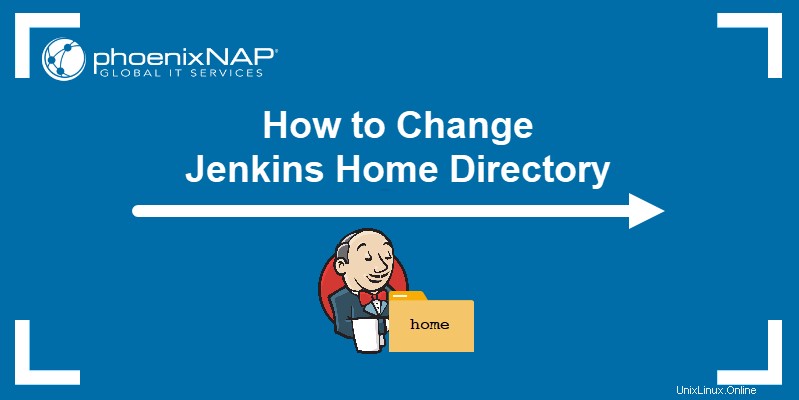
Předpoklady
- Kopie Jenkins nainstalovaná a připravená k použití
- Přístup k účtu s právy sudo/administrátor.
- Přístup do okna terminálu nebo příkazového řádku.
- Přístup k webovému prohlížeči.
- Přístup k textovému editoru, jako je Poznámkový blok nebo Nano.
Kde se nachází domovský adresář Jenkins?
Výchozí umístění adresáře Jenkins Home závisí na operačním systému, který používáte:
| Operační systém | Umístění domovského adresáře Jenkins |
| Windows (jako soubor WAR) | C:\Users\Owner\.jenkins |
| Windows (jako instalace) | C:\ProgramData\Jenkins\.jenkins nebo C:\Windows\System32\config\systemprofile\AppData\Local\Jenkins\.jenkins\secrets |
| Linux | var\lib\jenkins |
1. Chcete-li zkontrolovat výchozí umístění adresáře Jenkins Home, otevřete pomocí webového prohlížeče ovládací panel Jenkins. V našem případě procházíme na http://localhost:8080/ .
2. Klikněte na Spravovat Jenkins možnost na levé straně palubní desky.
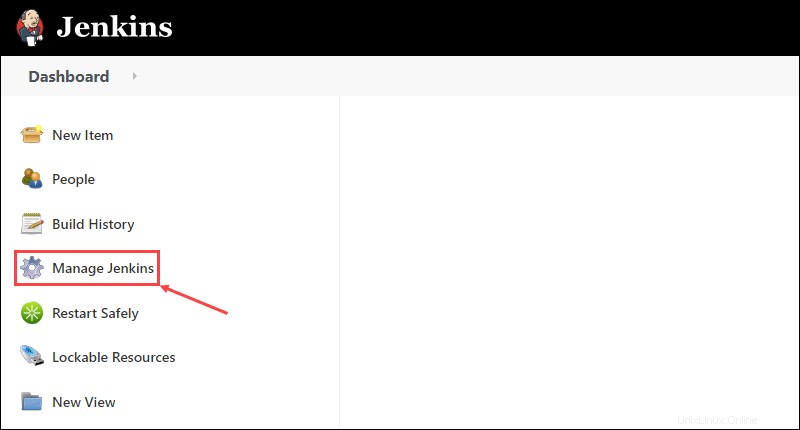
3. V části Konfigurace systému , klikněte na Konfigurovat systém tlačítko.
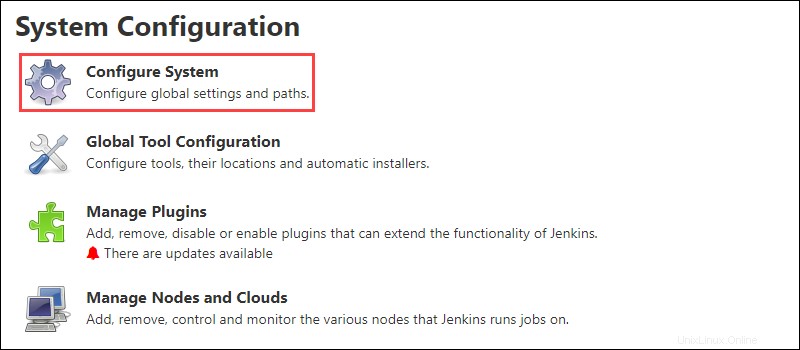
4. První položka v seznamu zobrazuje umístění aktuálního adresáře Jenkins Home.

Změňte Jenkins Home v systému Windows
Od verze Jenkins 2.0 vyžaduje změna umístění domovského adresáře v systému Windows přidání nebo úpravu JENKINS_HOME proměnná prostředí. Postup:
1. Otevřete příkazový řádek jako správce.
2. Zastavte službu Jenkins pomocí:
net stop jenkins3. Vytvořte nový adresář Jenkins Home. V tomto příkladu používáme E:\jenkins_home\.jenkins .
4. Stiskněte Windows + R otevřete výzvu Windows Run.
5. Zadejte sysdm.cpl a klikněte na OK .
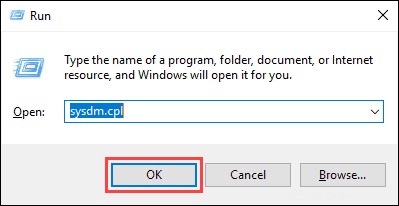
6. Vyberte Pokročilé a klikněte na Proměnné prostředí v Vlastnosti systému okno.
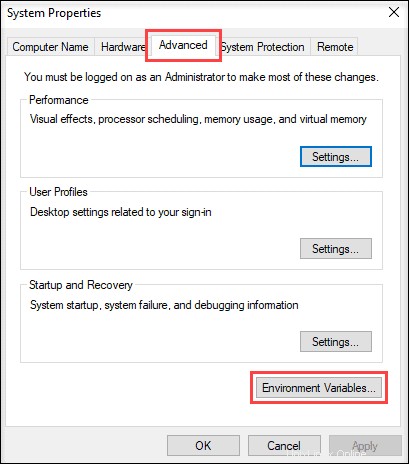
7. Klikněte na tlačítko Nový pod Systémové proměnné sekce pro přidání nové proměnné.
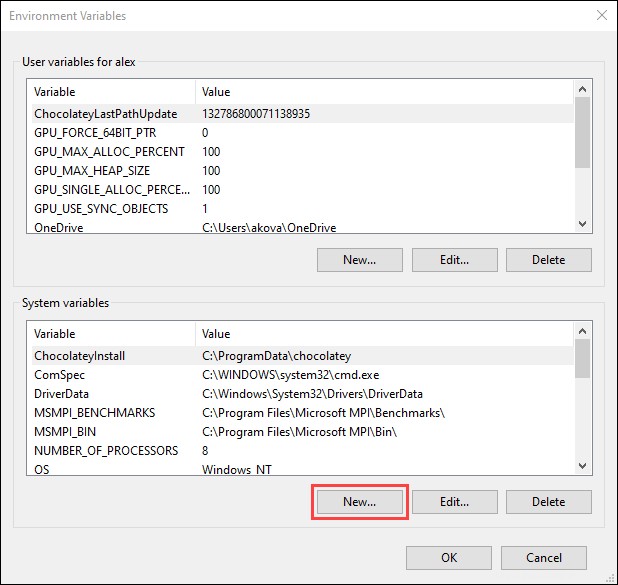
8. Nastavte JENKINS_HOME jako název proměnné a jako hodnotu proměnné přidejte umístění nového adresáře Jenkins Home. Klikněte na OK pro potvrzení nové proměnné.
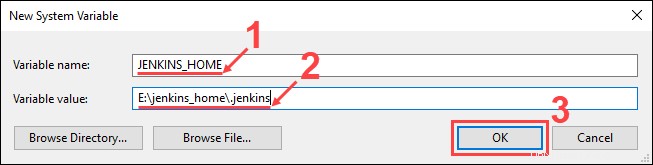
9. Klikněte na OK v Proměnné prostředí okno pro uložení změn systémových proměnných.
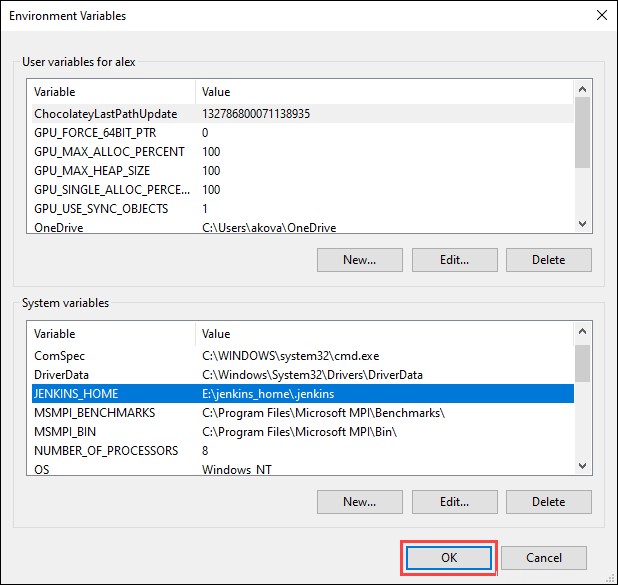
10. Zkopírujte obsah výchozího adresáře Jenkins Home do nového adresáře Home.
11. Pomocí textového editoru (jako je Poznámkový blok) otevřete soubor jenkins.xml v instalačním adresáři Jenkins (C:\Program Files\Jenkins ve výchozím nastavení).
12. Změňte řádek obsahující env name="JENKINS_HOME" value= zahrnout cestu k novému adresáři Jenkins Home. Například přidáním E:\jenkins_home\.jenkins jako nová cesta:
<env name="JENKINS_HOME" value="E:\jenkins_home\.jenkins"/>13. Uložte změny do jenkins.xml a ukončete.
14. Restartujte službu Jenkins v příkazovém řádku pomocí:
net start jenkinsZměna Jenkins Home v systému Linux
Chcete-li změnit domovský adresář Jenkins v systému Linux, vytvořte nový domovský adresář, zkopírujte obsah starého domovského adresáře do nového a upravte konfigurační soubor Jenkins. V níže uvedeném příkladu používáme Ubuntu 18.04.
1. V okně terminálu zastavte službu Jenkins následujícím příkazem:
sudo systemctl stop jenkins
2. Vytvořte nový domovský adresář Jenkins pomocí mkdir příkaz. Pro tento příklad vytváříme /home/jenkins_home :
sudo mkdir /home/jenkins_home3. Změňte oprávnění pro nový domovský adresář pomocí:
sudo chown jenkins:jenkins /home/jenkins_home4. Zkopírujte obsah ze starého adresáře Jenkins Home do nového:
sudo cp -prv /var/lib/jenkins /home/jenkins_home5. Přiřaďte Jenkinse jako uživatele pro nový domovský adresář pomocí:
sudo usermod -d /home/jenkins_home jenkins6. Otevřete konfigurační soubor Jenkins pomocí textového editoru (například Nano):
sudo nano /etc/default/jenkins
7. Přejděte dolů, dokud se nedostanete na JENKINS_HOME vstup. Upravte řádek tak, aby obsahoval cestu k novému domovskému adresáři. V tomto příkladu přidáváme /home/jenkins_home jako nová cesta:
JENKINS_HOME=/home/jenkins_home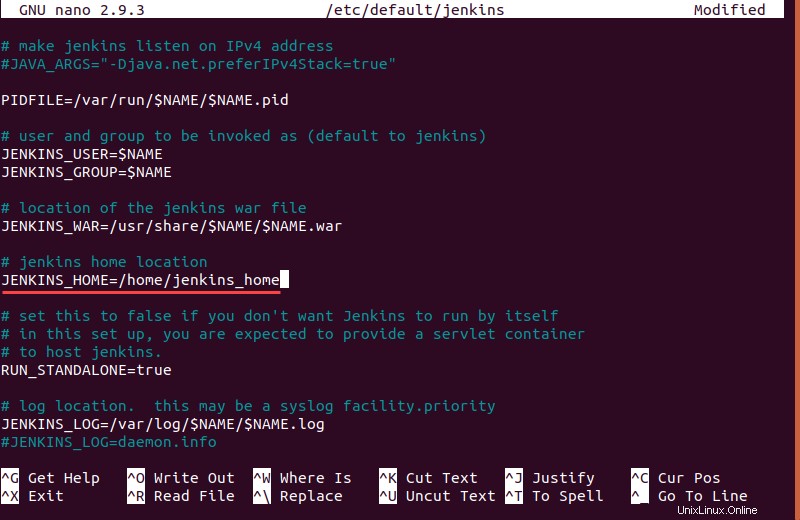
8. Stiskněte Ctrl + X a poté zadejte Y a stiskněte Enter pro uložení změn.
9. Restartováním služby Jenkins použijete novou konfiguraci:
sudo systemctl start jenkins